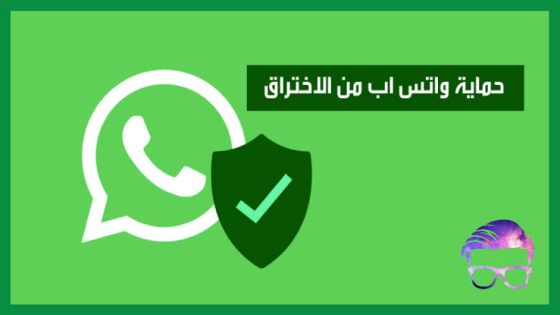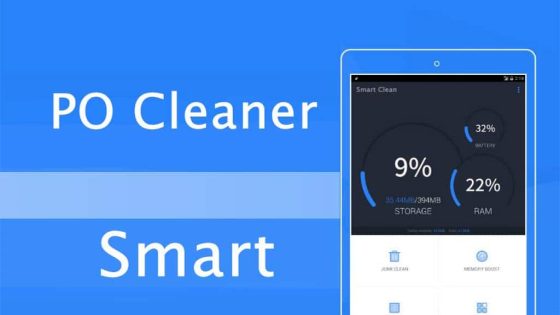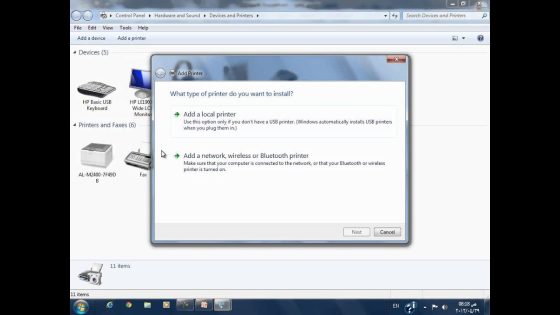نتحدث في هذا التقرير عن أفضل طريقة لتقسيم الهارد ديسك إذ أن مستعمل الحاسوب يسعى إلى تقسيم القرص الصلب Hard disk partitioning الذي يخصه، وقد يكون ذلك لأكثر من سبب، فالهدف الأساسي من إنشاء القسم من أجل جعل مساحة محددة من القرص الصلب متاحة لنظام التشغيل، فيعمل المستعمل على أن ينشئ الذي يعرف باسم القسم Partition، والذي يمكن أن نعتبره على أنه جزء يستغل مساحة في القرص الصلب.
تستعمل تلك الأقسام لتثبيت الكثير من النظم التشغيل على نفس القرص الصلب في نفس الوقت، فكل نظام تشغيل يحتاج إلى قسمه الخاص ليتمكن من العمل، كما يمكن أن نقسم القرص الصلب حتى نسهل تنظيم الملفات فيها مثل فصل الملفات الشخصية الهامة عن غيرها من الملفات، بالإضافة لكي نحفظها ونحميها من الضياع، وعندما نقسم القرص الصلب، فإنه بهذا يجرى تهيئتها وتثبيت نظام ملفات Filesystem فيها لتصبح جاهزة لتخزين الملفات.
يعتبر نظام الملفات هو الطريقة التي يجرى فيها تخزين الملفات وتسميتها بحيث يمكن أن نسترجعها في أي وقت، وتستعمل الكثير من نظم التشغيل نظم ملفات يجرى فيها تخزين الملفات على هيئة أشبه بالشجرة، فيجرى احتواء الملفات في الذي يعرف بالمجلدات، ويمكن لنظم الملفات أن يوفر خصائص أخرى، مثل تحديد المستعملين الذين بإمكانهم القراءة من ملف محدد أو التعديل عليه، بالإضافة لإمكانية تشفير الملفات بحيث لا يمكن أن نفك ذلك التشفير إلا من يمتلك الرمز السري المخصص لفكه وغير ذلك.
أفضل طريقة لتقسيم الهارد ديسك في الويندوز
تقسيم القرص الصلب أمر ممكن للغاية في جهاز الحاسوب الذي يعمل وفق نظام تشغيل ويندوز 7 من خلال السير وفق الإجراءات التالية، افتح قائمة البدء ثم اكتب Computer Management ضمن شريط البحث الذي يظهر في قائمة البدء، ثم اضغط على enter، واختر اختيار Disk Management الذي سيظهر كل الأقراص التي توجد على الجهاز وأقسامها.
اضغط بواسطة زر الماوس الأيمن على القرص الذي نريد أن نقسمه، ثم اختار Shrink Volume، وحدد المساحة التي نريد أن نقلصها من القرص بوحدة الميجابايت Megabyte، ثم اضغط على زر تقليص Shrink، ثم اضغط بواسطة زر الماوس الأيمن على الجزء غير المخصص unallocated، ثم اختر وحدة تخزين بسيطة جديدة New Simple Volume.
ثم اضغط على التالي Next الذي يوجد في النافذة The New Simple Volume Wizard التي ستبدو، وأدخل مقدار التخزين للقرص الجديد، ثم اضغط على التالي Next، وعين حرف أو مسار لجزء التخزين الجديد، ثم اضغط على التالي Next، واختر بعض الإعدادات؛ مثل نوع الفورمات التي نريد إنشاؤها على الجزء الجديد، ثم اضغط على التالي Next، ثم اضغط على الانتهاء Finish، بعدها يجب أن تهيئ القرص الجديد عن طريق الضغط عليه بزر الماوس الأيمن واختر Format Disk، ثم اضغط على زر ابدأ Start، وفي الختام اضغط على الموافقة OK عند ظهور النافذة التحذيرية warning.
أفضل طريقة لتقسيم الهارد ديسك في الماك
يمكن تقسيم الهارد ديسك في جهاز الكمبيوتر من نوع ماك، وذلك عبر اتباع الخطوات الآتية:[٢] فتح أداة المكتشف (Finder) الظاهر ضمن شريط الوصول السريع في الماك (dock). التمرير للأسفل، ثم فتح مجلد الأدوات (Utilities)، ثم النقر بشكل مزدوج لفتح خيار أدوات القرص (Disk Utility). اختيار القرص الصلب المُراد تقسيمه، والذي سيكون ظاهراً باسم (Fusion) أو (Macintosh HD). النقر على خيار تقسيم (Partition)، ثم النقر على إشارة الإضافة (+). تغيير حجم القرص من خلال عناصر التحكم (resize controls) الظاهرة في الشاشة. تسمية الجزء الجديد الذي تم إنشاؤه. النقر على زر تطبيق (Apply).
حذف وحدة تخزين من الهارد ديسك
يمكن أن تحذف جزءًا محددًا من الهارد ديسك في نظام ويندوز، من خلال السير وفق الإجراءات التالية، اضغط على ويندوز أو البدء Start button، ثم اكتب الأمر Create and format hard disk partitions، بعدها اضغط النقر على مفتاح الإدخال enter، وانقر بواسطة زر الماوس الأيمن على الجزء الذي نريد أن نمسحه من أجزاء القرص الصلب، ثم اختر حذف وحدة التخزين Delete Volume الذي يظهر ضمن القائمة المنبثقة، ثم اضغط على الموافقة Yes.
تقسيم القرص الصلب باستخدام برمجية
يمكن لمستعملي نظام تشغيل الويندوز Windows، أن يلجأ لاستعمال برمجية Disk Management، التي توجد في كل نسخ الويندوز، والتي تسمح بإمكانية تقسيم القرص الصلب، ويجرى هذا وفق الاجراءات التالية، إذا كانت نسخة الويندوز المستعملة هي النسخة 7 أو أحدث، فيجرى النقر على زر Start بعدها يجرى الضغط بالزر الأيمن في الماوس على Computer.
ثم نختار Manage، بعدها نختار Disk Management من Storage في Computer Management، وفي نسخة ويندوز 8 مع نسخة ويندوز 10، يجب أن ننقر بالزر الأيمن في الماوس على زر الويندوز لكي نفتح Power User، ثم نختار Disk Management، سيجرى سؤال المستعمل عن نوعية التقسيم التي يرغب باعتمادها للقرص الصلب الجديد الذي يرغب المستعمل في تقسيمه، فيقوم فيختار GPT في حال كان القرص الصلب ذات سعة 2 تيرابايت أو أكثر.
كما يمكن أن نختار MBR، وبعد هذا يجرى النقر على OK، ثم نختار القرص الصلب الذي نريد أن نقسمه من أسفل نافذة Disk Management، ثم انقر على الزر الأيمن في الماوس على الجزء الذي نريد أن ننشئ قسم له، بحيث يكتب على ذلك الجزء Unallocated، بعدها نختار New Simple Volume، ثم نضغط على Next، وحدد سعة القسم الجديد بالميغاجايت في Simple volume size.
بعدها نضغط على Next، ثم نختار الحرف الذي سيتم الاستدلال به على القسم الجديد، بعدها ننقر على Next، ثم نختر Format this volume، بعدها نختار نظام الملفات المرغوب في استعماله، فيجرى استعمال نظام NTFS إذا كان القرص الصلب سيجرى استعماله في نظم تشغيل الويندوز، أما إن كان مرغوباً في استعماله في نظام تشغيل الماك، فيجرى exFAT.
اختر اسم للقسم في Volume label، وفعل كل من اختياري Perform quick format وEnable file or folder compression، ثم انقر على زر Next، بعدها نضغط على Finish لكي نتمم العملية، ويمكن أيضاً أن نهيئ التقسيمات التي توجد باستعمال برمجية Disk Management؛ وذلك عن طريق النقر عليها بالزر الأيمن في الماوس بعدها نختار Format واتّباع الخطوات السابقة ابتداءً من الخطوة 8.